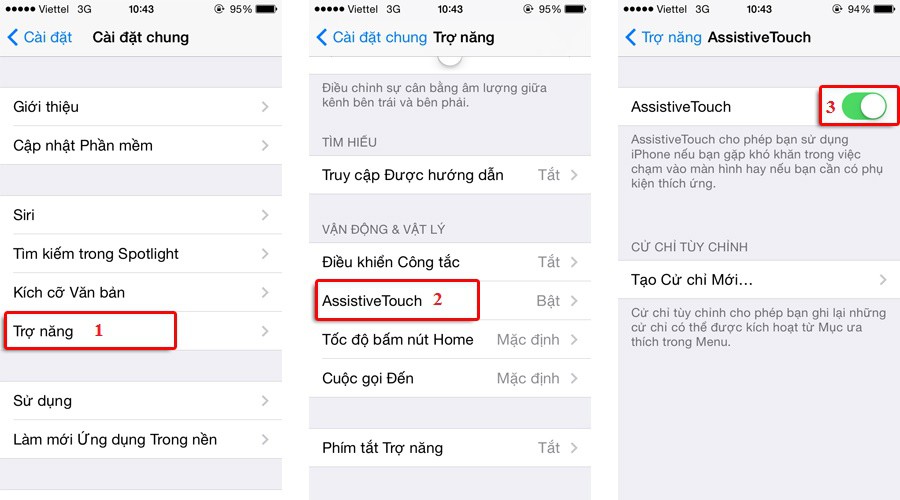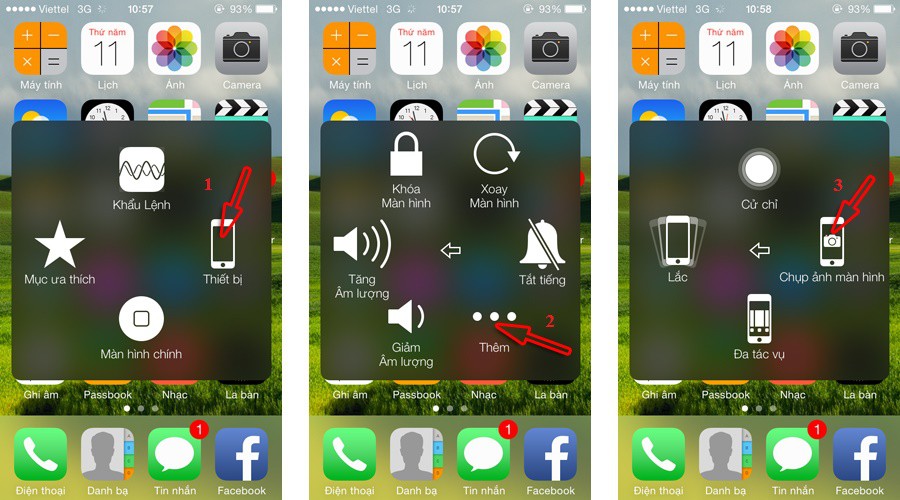Hướng dẫn cách chụp ảnh màn hình (Screenshot) trên iPad. Kể cả người mới dùng và người đã dùng iPad lâu nếu chưa chụp ảnh màn hình lần nào thì sẽ không biết đâu.
Tương tự như cách chụp ảnh màn hình Screenshot trên iPhone, cách chụp ảnh màn hình trên iPad cũng đơn giản không kém. Có 2 cách giúp bạn chụp ảnh màn hình iPad nhanh, hãy thử cả 2 cách này và chọn cho mình 1 cách tiện lợi nhất nha.
Tổng hợp các cách chụp ảnh màn hình (Screenshot) trên iPad
Cách 1: Chụp ảnh màn hình (Screenshot) iPad sử dụng các phím cứng (Home + Power)
Với cách này, bạn có thể chụp ảnh màn hình iPad mọi lúc, mọi nơi. Tuy nhiên sẽ không dùng được nếu một trong 2 phím bị hỏng. Lúc này, cách thứ 2 sẽ là lựa chọn thay thế.
Bước 1: Tại màn hình cần chụp, bạn nhấn và giữ nút Home
Bước 2: Nhấn nút nguồn (Power). Nghe thấy tiếng Tạch là đã chụp ảnh màn hình xong. Bạn có thể tìm thấy ảnh màn hình vừa chụp trong phần Ảnh (Photo).
Hoặc bạn cũng có thể làm ngược lại: Nhấn và giữ nút nguồn (Power) sau đó nhấn nút Home
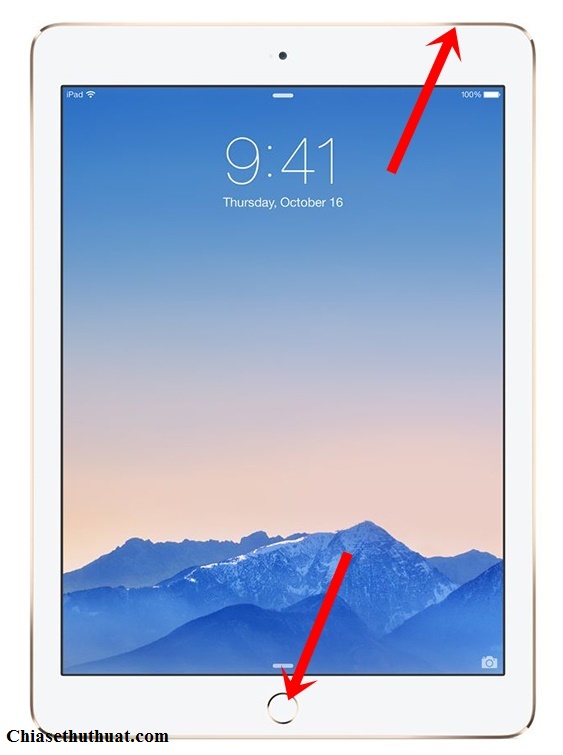 Nhấn vào giữ nút Home sau đó nhấn nút Power hoặc ngược lại để chụp ảnh màn hình trên iPad
Nhấn vào giữ nút Home sau đó nhấn nút Power hoặc ngược lại để chụp ảnh màn hình trên iPad
 Bạn có tìm thấy ảnh chụp màn hình trong phần Ảnh (Photo)
Bạn có tìm thấy ảnh chụp màn hình trong phần Ảnh (Photo)
Cách 2: Chụp ảnh màn hình (Screenshot) iPad từ phím Home ảo (AssistiveTouch)
Cách này sẽ bị hạn chế khi bạn sử dụng một số ứng dụng và game, tuy nhiên lại rất hiệu quả nếu bạn muốn hạn chế sử dụng các phím cứng (Power + Home) hoặc nếu một trong 2 phím cứng đó bị hỏng.
Bước 1: Bật phím Home ảo: Bạn mở Cài đặt -> Cài đặt chung -> Trợ năng -> AssistiveTouch -> Bật AssistiveTouch (nút công tắc chuyển sang màu xanh như hình dưới là được)
Bước 2: Tại màn hình cần chụp, bạn nhấn nút Home ảo (hình tròn phát sáng) -> Thiết bị -> Thêm… -> Chụp ảnh màn hình. Nghe thấy tiếng Tạch là đã chụp ảnh màn hình xong. Bạn có thể tìm thấy ảnh màn hình vừa chụp trong phần Ảnh.
Chúc các bạn thành công!!!